
Tabla de contenido:
- Autor John Day [email protected].
- Public 2024-01-30 08:44.
- Última modificación 2025-01-23 14:40.
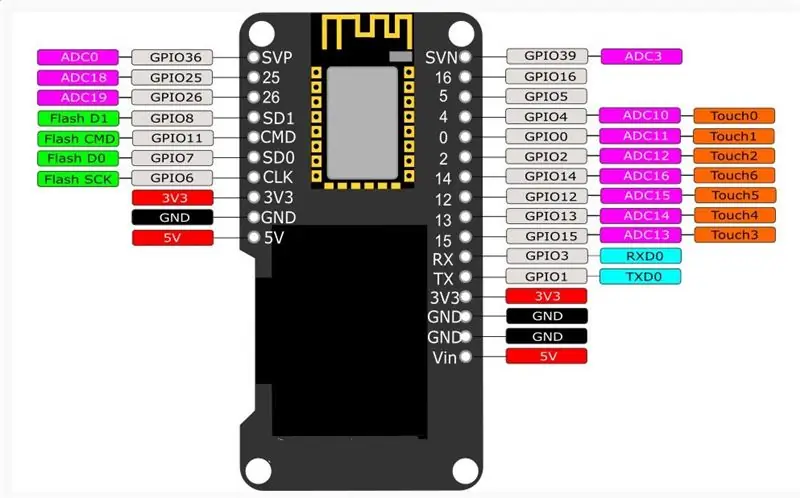


Si usted es como yo, aproveche la oportunidad de tener en sus manos el último y mejor ESP8266 / etc … y ponerlo a prueba. El ESP32 no es diferente, pero he descubierto que todavía no hay mucho en lo que respecta a la documentación. Los primeros 2 pasos deben pertenecer a la mayoría de los sabores de ESP32 y no solo al que se muestra con el OLED. Con suerte, estos 'dos pasos' le ayudarán a empezar. Buena suerte … Diviértete … Avísame si funcionó para ti. Algunas suposiciones son que sabe cómo navegar por el IDE de Arduino y trabajar con sus bibliotecas.
ACTUALIZACIÓN: 05 de enero de 2018: asegúrese de ver algunos videos ESP32 actualizados al final de este Instructable. Reloj de Internet y Bluetooth BLE en acción. Busque en las notas de YouTube enlaces a bocetos.
Paso 1: Qué se necesita


ESP32 SOC
cable USB
IDE de Arduino
Paso 2: asumiendo que Arduino IDE ya está instalado
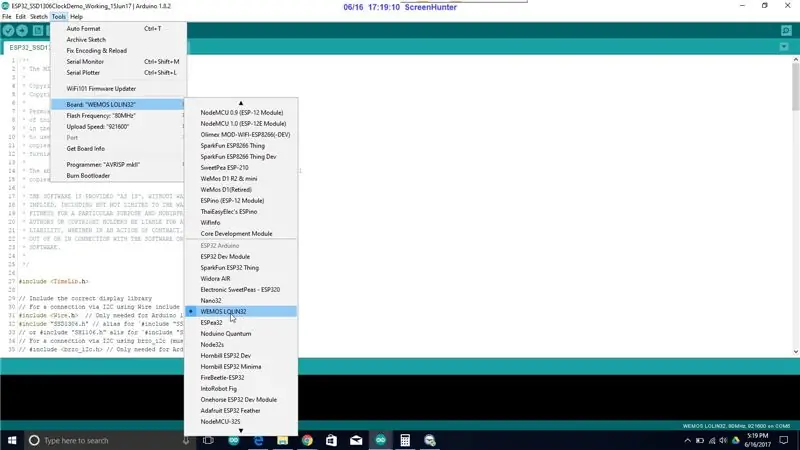
De forma predeterminada, el ESP32 no se muestra todavía con las entradas del administrador de placas estándar que apuntan a
Debido a esto, necesitamos agregarlos manualmente por el momento.
Siga TODOS los pasos en el siguiente sitio para preparar su Arduino IDE para su nueva placa ESP32.
github.com/espressif/arduino-esp32/blob/master/docs/arduino-ide/windows.md
Si tiene el OLED integrado y le gustaría intentar hacerlo funcionar, continúe con el siguiente paso.
Paso 3: haz que el OLED funcione en Arduino

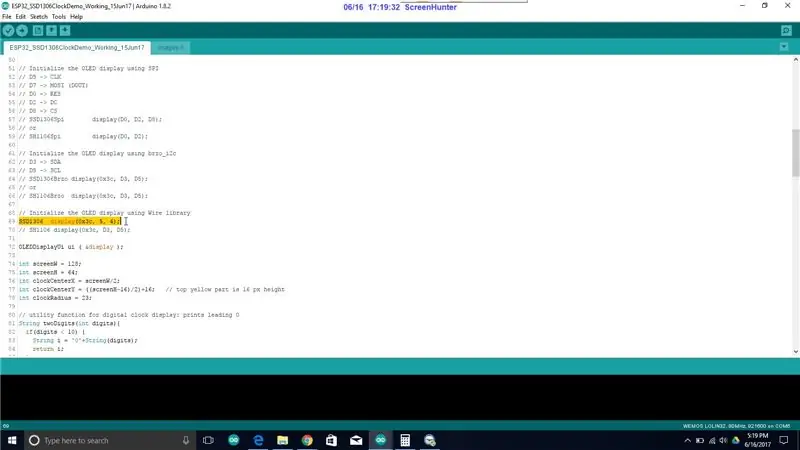
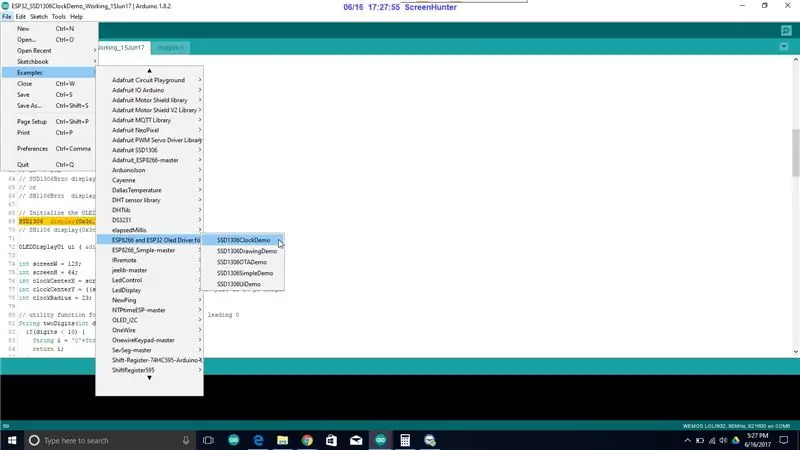
Ahora que probablemente haya cargado un boceto de Arduino en su ESP32, las imágenes 'bonitas' que se estaban ejecutando cuando lo conectó por primera vez probablemente hayan desaparecido.
Este ESP32 en particular utiliza las bibliotecas SSD1306 para comunicarse con la pantalla OLED. Tuve suerte al comenzar cargando la siguiente biblioteca de Arduino y probando uno de los bocetos de ejemplo incluidos en el SSD1306. Si el boceto no se compila con errores, asegúrese de cambiar la dirección a la que falló (0x3c, 5, 4).
Los pines I2C dedicados de este ESP están en GPIO 5 y 4 para datos y reloj respectivamente.
El boceto adjunto de ESP32_Wemos_I2C_Scanner confirmará si sus pines están direccionados correctamente. Cárgalo en tu ESP32 y echa un vistazo al monitor en serie.
github.com/squix78/esp8266-oled-ssd1306
Paso 4: OLED funcional con entrada analógica Arduino LDR

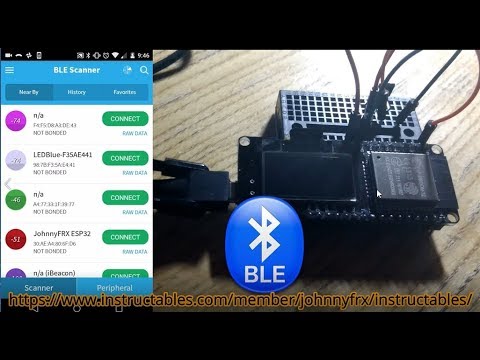
**** ACTUALIZACIÓN 28 de diciembre de 2017 Vea el video de ESP32 con reloj de Internet / NTP en funcionamiento. La URL de descarga del código está disponible en YouTube debajo del video
Decidí seguir adelante con esto y logré que el OLED funcionara con datos 'reales' y no solo con los ejemplos. Alimentación LDR analógica. Adjunté el boceto de Arduino a esto para ayudar. ¡Pruébalo y cuéntame cómo te va! Si necesita un "repaso" sobre el funcionamiento de Arduino y Analog, diríjase a
Comencé mi aventura con Arduino con estos chicos … el curso definitivamente vale la pena.
Recomendado:
Nest Hello - Timbre de timbre con transformador integrado Reino Unido (220-240 V CA - 16 V CA): 7 pasos (con imágenes)

Nest Hello - Timbre de timbre con transformador integrado Reino Unido (220-240 V CA - 16 V CA): Quería instalar un timbre Nest Hello en casa, un aparato que funciona con 16 V-24 V CA (NOTA: una actualización de software en 2019 cambió la rango de versión a 12V-24V AC). El timbre estándar suena con transformadores integrados disponibles en el Reino Unido en el
MEZCLADOR DE AUDIO DE 3 CANALES integrado con un transmisor de radio FM: 19 pasos (con imágenes)

MEZCLADOR DE AUDIO DE 3 CANALES integrado con un transmisor de radio FM: Hola a todos, en este artículo los guiaré para que construyan su propio MEZCLADOR DE AUDIO DE 3 CANALES integrado con un transmisor de radio FM
Árbol de Navidad impreso en 3D con LED integrado: 10 pasos (con imágenes)

Árbol de Navidad impreso en 3D con LED integrado: este es un árbol de Navidad impreso en 3D con LED direccionables integrados en el interior. Por lo tanto, es posible programar los LED para obtener buenos efectos de luz y utilizar la estructura impresa en 3D como difusor. El árbol se divide en 4 etapas y un elemento base (el árbol
Alimentador para gatos de IoT con fotón de partículas integrado con Alexa, SmartThings, IFTTT, hojas de Google: 7 pasos (con imágenes)

Comedero para gatos de IoT con fotón de partículas integrado con Alexa, SmartThings, IFTTT, Google Sheets: La necesidad de un comedero automático para gatos se explica por sí misma. Los gatos (el nombre de nuestro gato es Bella) pueden ser desagradables cuando tienen hambre y si tu gato es como el mío, comerá el cuenco seco cada vez. Necesitaba una forma de dispensar una cantidad controlada de comida automáticamente
Seguridad en el hogar con sistema integrado: 12 pasos (con imágenes)

Seguridad para el hogar con sistema integrado: Hola lectores, este es un instructivo para construir un sistema de seguridad para el hogar diferente a cualquier otro sistema de seguridad. Este sistema tiene una función mejorada Modo TRAP y PANIC que conecta al dueño de la casa de la víctima, el vecino y la estación de policía a través de la red
